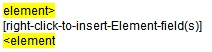| Pré. | Proc. |
Document Personnalisé de conception Gabarits
Si vous souhaitez enregistrer et documenter les détails de votre modèle, vous pouvez le faire à l'aide d'une gamme de rapports de documents, chacun généré à l'aide d'un document gabarit . Pour répondre à vos besoins spécifiques, il est possible de personnaliser les rapports en développant vos propres gabarits ; Au cours de ce processus, vous avez également la possibilité de générer des rapports de test pour révision le résultat de votre conception au fur et à mesure que vous la développez. Les gabarits personnalisés que vous pouvez développer incluent des gabarits de document gabarits et des feuilles de style indépendantes, des pages de couverture et des Tableaux de contenu.
Vous créez et éditez des gabarits de rapport à l'aide de Document Gabarit Designer pour définir :
- Les composants du modèle à signaler
- Les informations à extraire sur chaque composant et
- Les styles et la disposition du rapport
Accéder
Lorsque vous ouvrez un gabarit dans Document Gabarit Designer, le ruban Document - Modifier s'ouvre également automatiquement.
|
Ruban |
Publier > Rapports de Modèle > Gabarits |
|
Autre |
Onglet 'Ressources' de la fenêtre du Navigateur | Publication de documents | Système Gabarits | < gabarit group> : cliquez-droit sur un gabarit | Copie Onglet 'Ressources' de la fenêtre du Navigateur | Publication de documents | Gabarits personnalisés | < gabarit group> : cliquez-droit sur un gabarit | Ouvert |
Le concepteur de documents Gabarit
Le concepteur de documents Gabarit se compose de :
- Une barre d'outils, à travers laquelle vous créez ou sélectionnez un gabarit sur lequel travailler, enregistrez votre travail, et générez et visualisez les rapports de test
- Un panneau 'Sections', sur lequel vous sélectionnez les composants du modèle sur lesquels faire rapport
- Un panneau "Contenu", dans lequel vous développez le contenu et la disposition du rapport, en utilisant une large gamme d'options de menu contextuel
Options barre d'outils
Icône |
Action |
Voir également |
|---|---|---|

|
Crée un nouveau gabarit . Une prompt s'affiche pour que vous saisissiez le nom du nouveau gabarit et, éventuellement, le nom d'un gabarit existant à utiliser comme base. |
Tout sur les Gabarits de documents |

|
Enregistre les modifications apportées au gabarit actuel. |
|

|
Enregistre le gabarit courant en tant que nouveau gabarit . Une prompt s'affiche pour le nouveau nom de gabarit . |
|

|
Affiche une gamme d'options de document que vous pouvez définir pour s'appliquer à tous les rapports générés à l'aide du gabarit . Ces options filtrent et organisent les informations présentées dans le rapport. |
Options de documents |

|
Ouvre l'onglet 'Ressources' de la fenêtre Navigateur et/ou du dossier contenant le gabarit du document actuellement affiché, et met en surbrillance le nom du gabarit . |
Navigateur - Ressources |

|
Bascule la vue Générateur de documents entre l'affichage et le masquage du panneau de hiérarchie des sections. |
Définition des sections pour Rapportage |

|
Affiche le nom du groupe Gabarit dans lequel localiser ou enregistrer le gabarit ; par défaut à ' Modèle Gabarits '. Cliquez sur la flèche déroulante et sélectionnez le nom du groupe Gabarit approprié dans lequel effectuer la recherche. Cela filtre les options du champ suivant sur les gabarits de ce groupe uniquement. Par exemple, Pages de couverture, ou 'DavidG Rapports '. |
|

|
Affiche une liste des gabarits du groupe Gabarit que vous avez spécifié dans le champ précédent. Pour afficher ou modifier un gabarit existant, cliquez sur la flèche déroulante et sélectionnez le nom du gabarit .
|
Tout sur les Gabarits de documents |

|
Affiche le chemin et le nom du fichier dans lequel générer le rapport de test à partir du gabarit . Si aucun chemin de fichier n'est affiché, vous pouvez soit en saisir un, soit utiliser le bouton |
|

|
Affiche la boîte de dialogue ' Navigateur ', dans laquelle vous pouvez localiser et sélectionner le fichier contenant le rapport de test généré. |
|

|
Génère et affiche le rapport de test basé sur le gabarit . Pour générer un rapport de test, vous devez spécifier un fichier cible et sélectionner un Paquetage , un diagramme ou un élément dans la fenêtre du Navigateur sur exécuter le rapport. Vous pourriez développer un Paquetage de test spécial à cet effet. |
|

|
Affiche le rapport contenu dans le fichier spécifié dans le champ du chemin d'accès au fichier. Vous pouvez revenir plusieurs fois sur un rapport généré pendant que vous révision les effets des différentes sections du gabarit que vous modifiez. |
Les sections et les panneaux de contenu
Facilité |
Description |
Voir également |
|---|---|---|
|
Panneau des rubriques |
Se compose d'une hiérarchie de composants de modèle et de leurs propriétés, chacun avec une case à cocher. Pour inclure des informations sur un type de composant dans le rapport, cochez la case correspondante. Lorsque vous sélectionnez des cases à cocher, les paires correspondantes de marqueurs d'ouverture/fermeture s'affichent dans le panneau "Contenu" ; par exemple: Panneau des rubriques 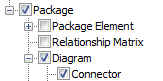 Panneau de contenu 
|
Définition des sections pour Rapportage |
|
Panneau de contenu |
La zone d'édition, dans laquelle vous développez la structure et le contenu du gabarit . Au fur et à mesure que vous ajoutez des marqueurs de section au gabarit , du texte contenant des conseils est automatiquement ajouté pour fournir un guidage entre les marqueurs, comme : Remplacez le texte d'indication par une plage de champs (qui extraient des informations de votre modèle) et un texte statique saisi manuellement. |
Ajouter du contenu de section |
|
Modification du gabarit |
La plupart du travail que vous faites dans la création et la mise à jour d'un gabarit de document est accompli en utilisant les facilités du ruban 'Document - Editer', qui s'affiche automatiquement lorsque vous ouvrez Document Gabarit Designer. Pour guidage dans l'utilisation de ces facilités , vous pouvez vous référer soit à :
|
Options de conception personnalisées Gabarit Édition de documents et Gabarits Document - Ruban d'Éditer |
|
Menu Contexte |
Si vous cliquez-droit sur le texte du marqueur de champ ou sur l'arrière-plan du panneau « Contenu », un menu contextuel s'affiche, offrant un certain nombre d'options supplémentaires pour :
|
Définition des sections pour Rapportage Notes sur la création de feuilles de style Constantes du projet Le Gabarit de style Gabarit Rapport Options de conception personnalisées Gabarit |
Notes
- Un fichier standard de styles de document globaux, appelé Normal.rtf, est automatiquement appliqué à tous les nouveaux gabarits que vous créez à partir de rien ; il est possible d'éditer Normal.rtf pour adapter les styles à vos besoins, et de remplacer ces styles dans le gabarit
- Vous pouvez également créer des Tableaux de contenu et des pages de couverture personnalisés spéciaux à utiliser éventuellement sur n'importe quel rapport de document à la place des pages de couverture ou des Tableaux de contenu intégrés dans les gabarits de rapport et des feuilles de style pouvant être choisies pour remplacer les styles gabarits ou tous les styles modifiés dans un gabarit de rapport
- Vous pouvez transporter des gabarits entre les modèles, en utilisant les options de ruban 'Paramètres > Modèle > Transfert > Exporter les données de référence' et 'Importer les données de référence'
 .
.